En la aplicación Loyverse TPV, puede añadir y editar manualmente los perfiles de los clientes. Sin embargo, si necesita añadir o actualizar un gran número de clientes, las funciones de importación y exportación del Back Office agilizan y facilitan el proceso.
Exportación de clientes
Abre el Back Office y ve al menú Clientes.
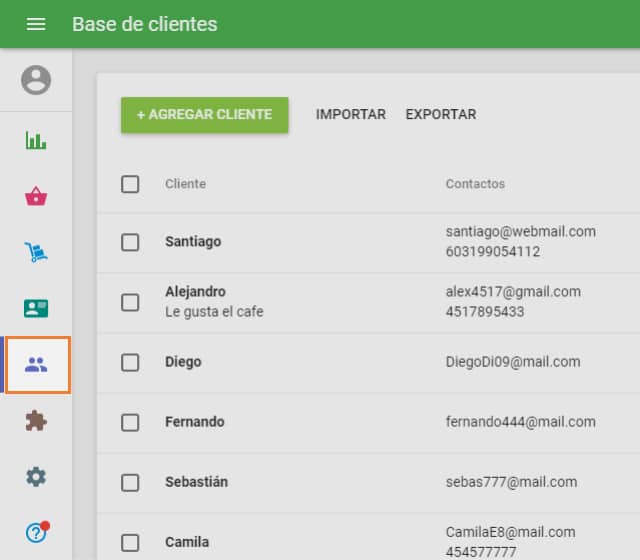
Haga clic en el botón Exportar situado en la parte superior de la lista de clientes.
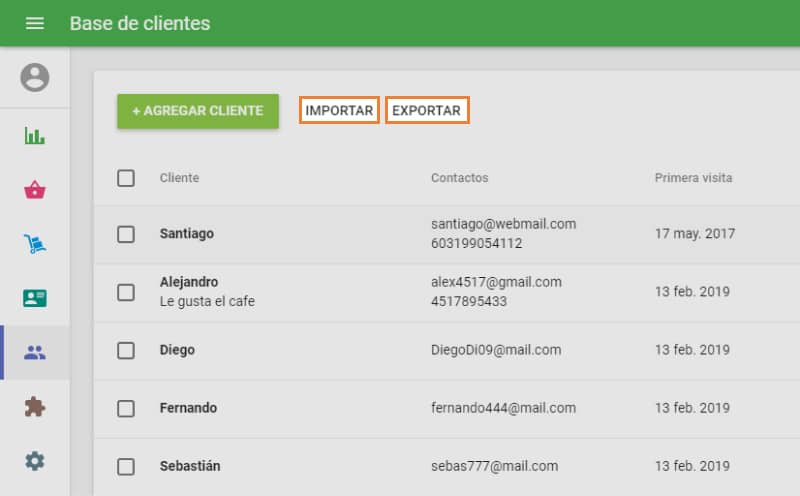
Confirma el cuadro de diálogo de descarga y guarda el archivo en tu ordenador.
Ahora puede abrir este archivo, revisar o editar su lista de clientes y, más tarde, volver a importarla al sistema.
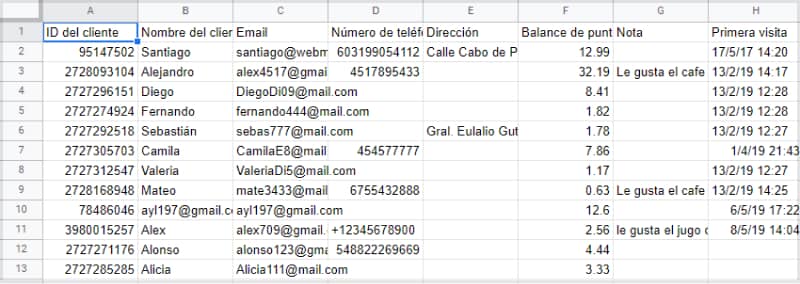
Importación de clientes
En el menú Clientes, haga clic en el botón Importar.
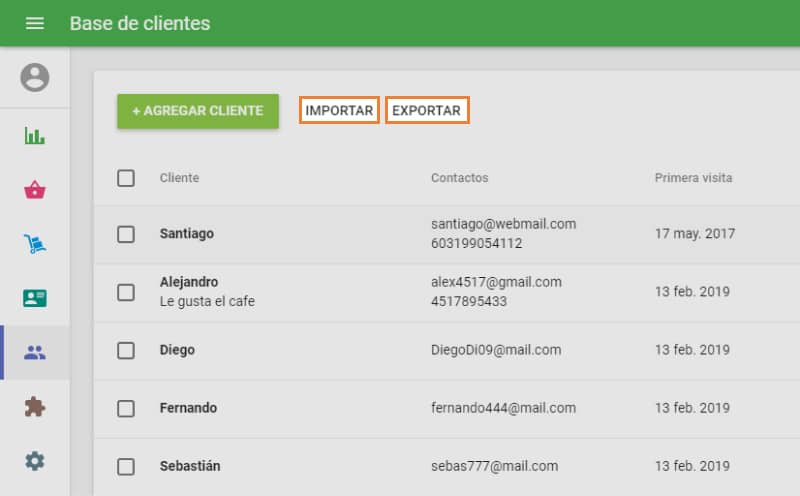
Si está importando nuevos clientes, descargue la plantilla proporcionada por Loyverse.
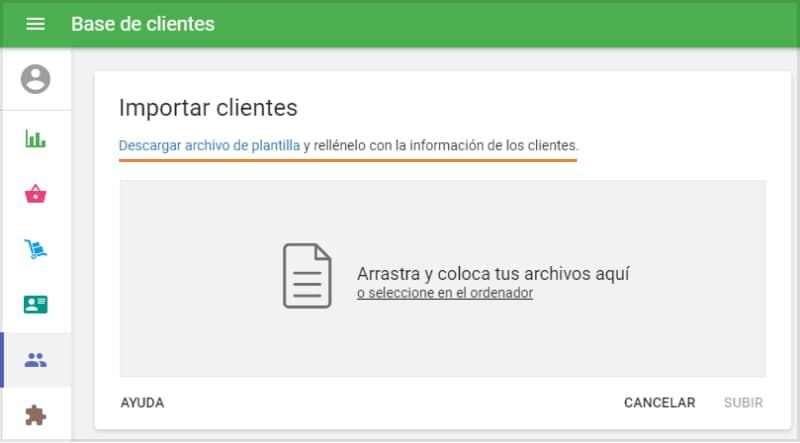
Abra el archivo e introduzca los datos del cliente en las columnas especificadas.
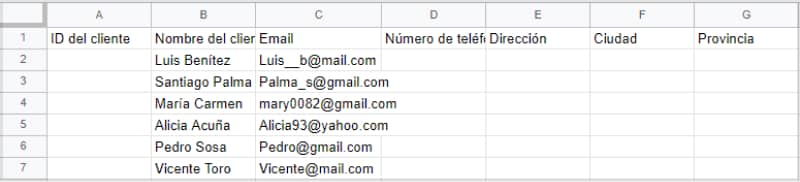
- Si algunos datos no están disponibles, puede dejar la celda en blanco.
- No elimine ni reorganice los encabezados de columna de la primera fila.
Guarde el archivo y vuelva a la ventana Importar clientes.
Arrastra y suelta tu archivo en el área de carga, o selecciónalo manualmente desde tu ordenador.
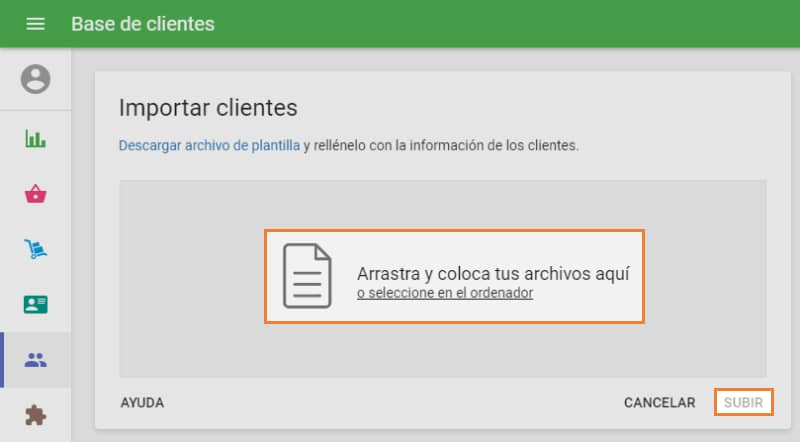
- Haga clic en «Subir» para iniciar la importación.
Aparecerá una ventana de confirmación con un resumen de la carga y cualquier advertencia.
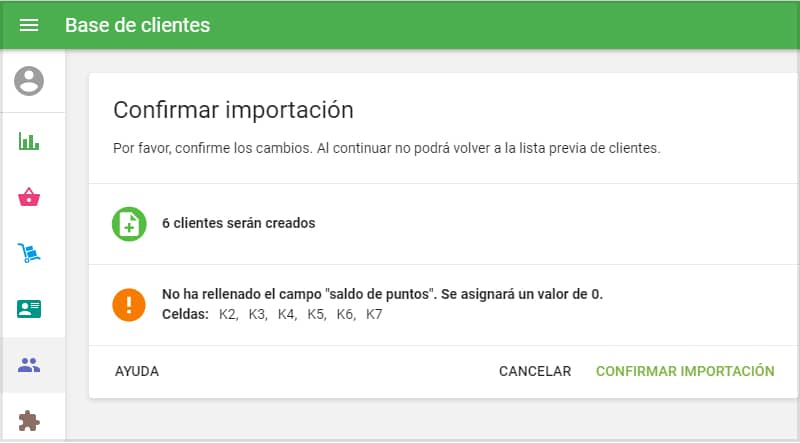
Tras la confirmación, su base de clientes se actualizará con las nuevas entradas y cualquier modificación de los clientes existentes.
Notas importantes
- La dirección de correo electrónico es el identificador principal de cada cliente. Dos clientes no pueden compartir la misma dirección de correo electrónico.
- Si editas la fila de un cliente existente en el archivo (manteniendo el mismo correo electrónico), el sistema actualizará la información de ese cliente.
- Los empleados con derechos de acceso para gestionar clientes en el Back Office pueden realizar acciones de importación y exportación.
El uso de la importación y exportación ahorra tiempo y garantiza que su base de clientes sea siempre precisa y esté actualizada.
Ver también: